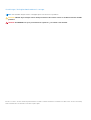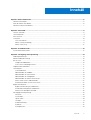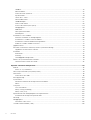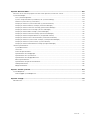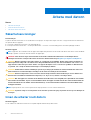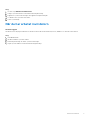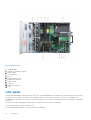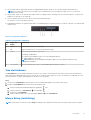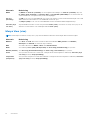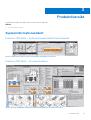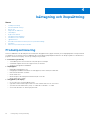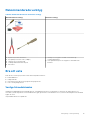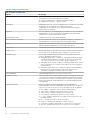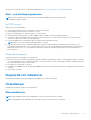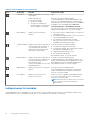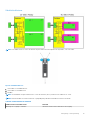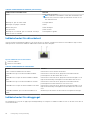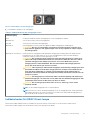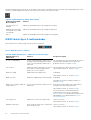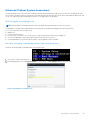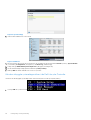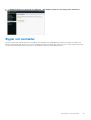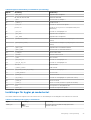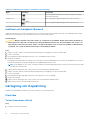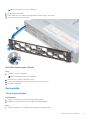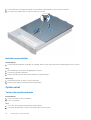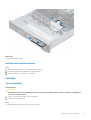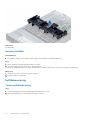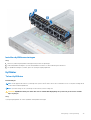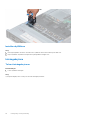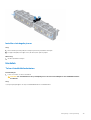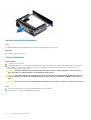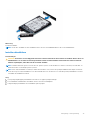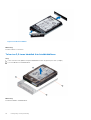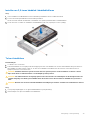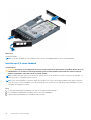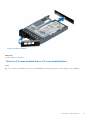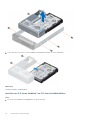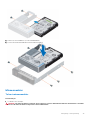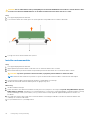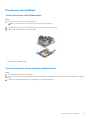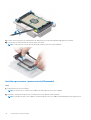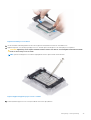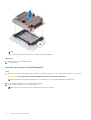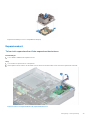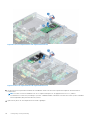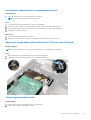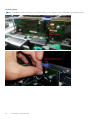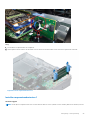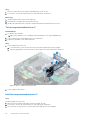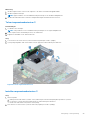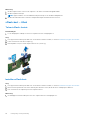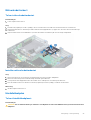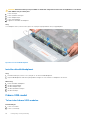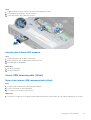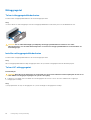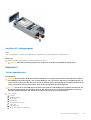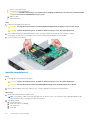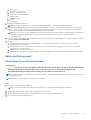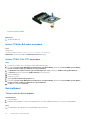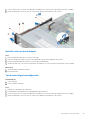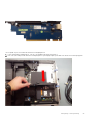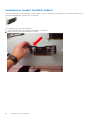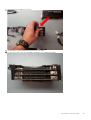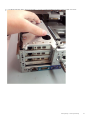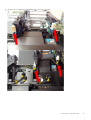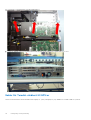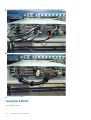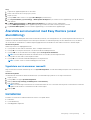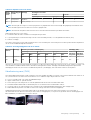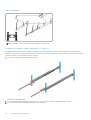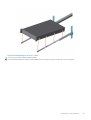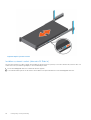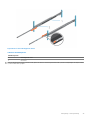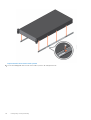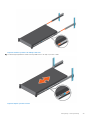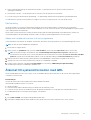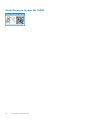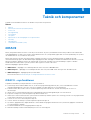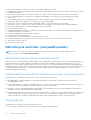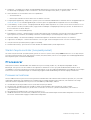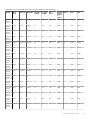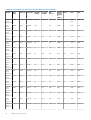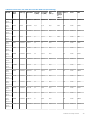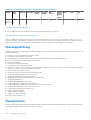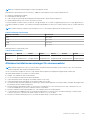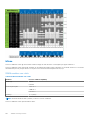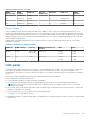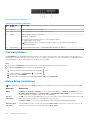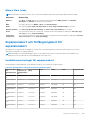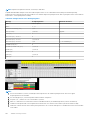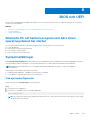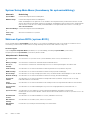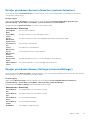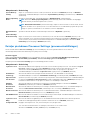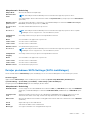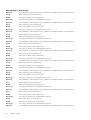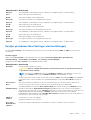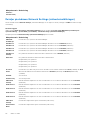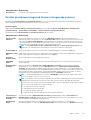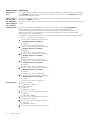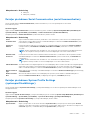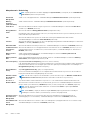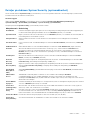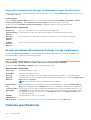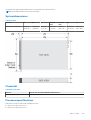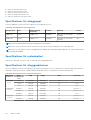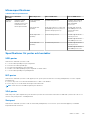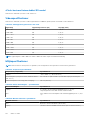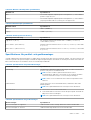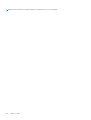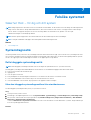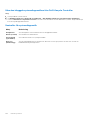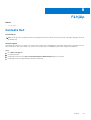Dell Precision 7920 Rack
Ägarens handbok
Regleringsmodell: E38S
Regleringstyp: E38S001
November 2020
Rev. A02

Anmärkningar, försiktighetsbeaktanden och varningar
OBS: OBS innehåller viktig information som hjälper dig att få ut det mesta av produkten.
CAUTION: VIKTIGT anger antingen risk för skada på maskinvara eller förlust av data och förklarar hur du kan undvika
problemet.
VARNING: En VARNING visar på en potentiell risk för egendoms-, personskador eller dödsfall.
© 2018 2020 Dell Inc. eller dess dotterbolag. Med ensamrätt. Dell, EMC och andra varumärken är varumärken som tillhör Dell Inc. eller dess dotterbolag.
Andra varumärken kan vara varumärken som tillhör respektive ägare.

Kapitel 1: Arbeta med datorn............................................................................................................6
Säkerhetsanvisningar............................................................................................................................................................ 6
Innan du arbetar inuti datorn................................................................................................................................................6
När du har arbetat inuti datorn............................................................................................................................................ 7
Kapitel 2: Chassibild........................................................................................................................8
Chassits framsida...................................................................................................................................................................8
Chassit bakifrån..................................................................................................................................................................... 9
Inuti systemet.........................................................................................................................................................................9
LCD-panel............................................................................................................................................................................. 10
Visa startskärmen............................................................................................................................................................11
Menyn Setup (inställning)..............................................................................................................................................11
Menyn View (visa)......................................................................................................................................................... 12
Kapitel 3: Produktöversikt..............................................................................................................13
Systeminformationsetikett..................................................................................................................................................13
Kapitel 4: Isärtagning och ihopsättning............................................................................................14
Produktpositionering............................................................................................................................................................14
Rekommenderade verktyg..................................................................................................................................................15
Bra att veta...........................................................................................................................................................................15
Vanliga felmeddelanden.................................................................................................................................................15
Start- och avstängningssekvens.................................................................................................................................. 17
Diagnostik och indikatorer...................................................................................................................................................17
Chassilampor.........................................................................................................................................................................17
Statusindikatorer............................................................................................................................................................ 17
Indikatorkoder för hårddisk........................................................................................................................................... 18
Indikatorkoder för nätverkskort...................................................................................................................................20
Indikatorkoder för nätaggregat....................................................................................................................................20
Indikatorkoder för iDRAC Direct-lampa.......................................................................................................................21
iDRAC Quick Sync 2-indikatorkoder............................................................................................................................22
Enhanced Preboot System Assessment.....................................................................................................................23
Byglar och kontakter...........................................................................................................................................................25
Byglar och kontakter på moderkortet.........................................................................................................................26
Inställningar för byglar på moderkortet.......................................................................................................................27
Inaktivera ett bortglömt lösenord................................................................................................................................ 28
Isärtagning och ihopsättning..............................................................................................................................................28
Frontram......................................................................................................................................................................... 28
Systemhölje.................................................................................................................................................................... 29
Optisk enhet...................................................................................................................................................................30
Lufthölje...........................................................................................................................................................................31
Kylfläktmontering...........................................................................................................................................................32
Kylfläktar.........................................................................................................................................................................33
Intrångsbrytare...............................................................................................................................................................34
Innehåll
Innehåll 3

Hårddisk..........................................................................................................................................................................35
Minnesmoduler...............................................................................................................................................................43
Processorer och kylflänsar........................................................................................................................................... 45
Expansionskort...............................................................................................................................................................49
vFlash-kort – tillval........................................................................................................................................................56
Nätverksdotterkort........................................................................................................................................................57
Hårddiskbakplan.............................................................................................................................................................57
Främre USB-modul........................................................................................................................................................58
Intern USB-minnesnyckel (tillval)................................................................................................................................ 59
Nätaggregatet................................................................................................................................................................60
Moderkort........................................................................................................................................................................61
Säker plattformsmodul..................................................................................................................................................63
Kontrollpanel...................................................................................................................................................................64
Installation av GPU-värdkort..............................................................................................................................................66
Alternativ installation av förlängningskort.................................................................................................................. 66
Installation av Teradici Tera2220-värdkort................................................................................................................ 68
Installation av NVIDIA Quadro K4200-grafikkort.......................................................................................................73
Kablar för Teradici-värdkort till GPU:er.......................................................................................................................78
Uppdatera BIOS...................................................................................................................................................................80
Återställa servicenumret med Easy Restore (enkel återställning)................................................................................. 81
Uppdatera servicenummer manuellt............................................................................................................................81
Installation............................................................................................................................................................................. 81
Rackskenor.....................................................................................................................................................................82
Initiering.......................................................................................................................................................................... 90
Grundläggande konfiguration.......................................................................................................................................90
Åtkomst till systeminformation med QRL......................................................................................................................... 91
Quick Resource Locator för 7920R.............................................................................................................................92
Kapitel 5: Teknik och komponenter.................................................................................................93
iDRAC9................................................................................................................................................................................. 93
iDRAC 9 – nya funktioner.............................................................................................................................................93
Dell Lifecycle controller (livscykelstyrenhet)................................................................................................................... 94
Processorer..........................................................................................................................................................................95
Processorer som stöds................................................................................................................................................. 96
Kretsuppsättning............................................................................................................................................................... 100
Systemminne......................................................................................................................................................................100
Allmänna installationsanvisningar för minnesmoduler...............................................................................................101
Minne.............................................................................................................................................................................102
LCD-panel........................................................................................................................................................................... 103
Visa startskärmen.........................................................................................................................................................104
Menyn Setup (inställning)...........................................................................................................................................104
Menyn View (visa).......................................................................................................................................................105
Expansionskort och förlängningskort för expansionskort.............................................................................................105
Installationsanvisningar för expansionskort.............................................................................................................. 105
Förvaring............................................................................................................................................................................. 107
Nätaggregatet.................................................................................................................................................................... 107
Funktionen Varm reserv..............................................................................................................................................108
Trusted Platform Module (TPM).....................................................................................................................................108
4
Innehåll

Kapitel 6: BIOS och UEFI.............................................................................................................. 109
Alternativ för att hantera program som körs innan operativsystemet har startat.................................................... 109
Systeminställningar............................................................................................................................................................109
Visa systemkonfiguration............................................................................................................................................ 109
System Setup Main Menu (huvudmeny för systeminställning)..............................................................................110
Skärmen System BIOS (system-BIOS)......................................................................................................................110
Detaljer på skärmen System Information (systeminformation)...............................................................................111
Detaljer på skärmen Memory Settings (minnesinställningar)...................................................................................111
Detaljer på skärmen Processor Settings (processorinställningar)..........................................................................112
Detaljer på skärmen SATA Settings (SATA-inställningar)....................................................................................... 113
Detaljer på skärmen Boot Settings (startinställningar)............................................................................................115
Detaljer på skärmen Network Settings (nätverksinställningar).............................................................................. 116
Detaljer på skärmen Integrated Devices (integrerade enheter)..............................................................................117
Detaljer på skärmen Serial Communication (seriell kommunikation)......................................................................119
Detaljer på skärmen System Profile Settings (systemprofilinställningar)..............................................................119
Detaljer på skärmen System Security (systemsäkerhet).........................................................................................121
Detaljer på skärmen Miscellaneous Settings (övriga inställningar)........................................................................122
Tekniska specifikationer.................................................................................................................................................... 122
Systemdimensioner......................................................................................................................................................123
Chassivikt...................................................................................................................................................................... 123
Processorspecifikationer............................................................................................................................................. 123
Specifikationer för nätaggregat..................................................................................................................................124
Specifikationer för systembatteri...............................................................................................................................124
Specifikationer för utbyggnadsbussar.......................................................................................................................124
Minnesspecifikationer..................................................................................................................................................125
Specifikationer för portar och kontakter...................................................................................................................125
Videospecifikationer.....................................................................................................................................................126
Miljöspecifikationer.......................................................................................................................................................126
Kapitel 7: Felsöka systemet.......................................................................................................... 129
Systemdiagnostik...............................................................................................................................................................129
Dells inbyggda systemdiagnostik................................................................................................................................129
Kapitel 8: Få hjälp.........................................................................................................................131
Kontakta Dell....................................................................................................................................................................... 131
Innehåll
5

Arbeta med datorn
Ämnen:
• Säkerhetsanvisningar
•
Innan du arbetar inuti datorn
• När du har arbetat inuti datorn
Säkerhetsanvisningar
Förutsättningar
Följ dessa säkerhetsföreskrifter för att skydda datorn och dig själv. Om inget annat anges förutsätts i varje procedur i det här dokumentet
att följande villkor har uppfyllts:
● Du har läst säkerhetsinformationen som medföljde datorn.
●
En komponent kan ersättas eller – om du köper den diskret – monteras i omvänd ordning jämfört med borttagningsproceduren.
Om denna uppgift
OBS:
Koppla bort alla strömkällor innan du öppnar datorkåpan eller panelerna. När du är klar med arbetet inuti datorn sätter du tillbaka
alla kåpor, paneler och skruvar innan du ansluter till vägguttaget.
VARNING: Innan du utför något arbete inuti datorn ska du läsa säkerhetsinstruktionerna som medföljde datorn.
Ytterligare information om beprövade rutiner för datorns säkerhet hittar du på Regulatory Compliance-webbplatsen
CAUTION: Många reparationer ska endast utföras av certifierade servicetekniker. Du bör endast utföra felsökning och
enkla reparationer enligt vad som auktoriserats i din produktdokumentation, eller efter instruktioner från service- och
supportteamet online eller per telefon. Skador som uppstår till följd av service som inte har godkänts av Dell täcks inte
av garantin. Läs och följ de säkerhetsanvisningar som medföljde produkten.
CAUTION: Undvik elektrostatiska urladdningar genom att jorda dig själv. Använd ett antistatarmband eller vidrör med
jämna mellanrum en omålad metallyta samtidigt som du vidrör en kontakt på datorns baksida.
CAUTION: Hantera komponenter och kort varsamt. Rör inte komponenterna eller kontakterna på ett kort. Håll kortet i
kanterna eller i metallfästet. Håll alltid en komponent, t.ex. en processor, i kanten och aldrig i stiften.
CAUTION: När du kopplar bort en kabel ska du alltid dra i kontakten eller i dess dragflik, inte i själva kabeln. Vissa kablar
har kontakter med låsflikar. Tryck i så fall in låsflikarna innan du kopplar ur kabeln. När du drar isär kontaktdon håller du
dem korrekt riktade för att undvika att kontaktstiften böjs. Se även till att båda kontakterna är korrekt inriktade innan
du kopplar in kabeln.
OBS: Färgen på datorn och vissa komponenter kan skilja sig från de som visas i det här dokumentet.
CAUTION: Systemet stängs av om sidopanelen tas bort medan systemet är igång. Systemet slås inte på om sidokåpan är
borttagen.
Innan du arbetar inuti datorn
Om denna uppgift
För att undvika att skada datorn ska du utföra följande åtgärder innan du börjar arbeta i den.
1
6 Arbeta med datorn

Steg
1. Se till att följa Säkerhetsinstruktionerna.
2. Stäng av systemet inklusive eventuell ansluten kringutrustning.
3. Koppla bort systemet från eluttaget och koppla bort kringutrustningen.
4. Ta vid behov bort systemet från racket.
5. Ta bort systemhöljet.
När du har arbetat inuti datorn
Om denna uppgift
När du har utfört utbytesprocedurerna ser du till att ansluta de externa enheterna, korten, kablarna osv. innan du startar datorn.
Steg
1. Sätt tillbaka luckan.
2. Installera vid behov systemet i racket.
3. Anslut kringutrustning och anslut systemet till eluttaget.
4. Slå på systemet inklusive eventuell ansluten kringutrustning.
Arbeta med datorn 7

Chassibild
Ämnen:
• Chassits framsida
•
Chassit bakifrån
• Inuti systemet
• LCD-panel
Chassits framsida
1. Statusindikator för system 2. Systemhälsa och system-ID
3. IDRAC Quick Sync 2-indikator för trådlös anslutning 4. Hårddisk (x8)
5. USB 3.0-kontakt 6. Optisk enhet (tillval)
7. USB 2.0-kontakt 8. Strömbrytare/strömindikator
9. VGA-kontakt 10. USB-hanteringsport/iDRAC Direct
11. USB 2.0-kontakt
2
8 Chassibild

Chassit bakifrån
1. PCIe-kortplatser för expansionskort 2. PCIe-kortplatser för expansionskort
3. PCIe-kortplatser för expansionskort 4. PCIe-kortplatser för expansionskort
5. Nätaggregat (×2) 6. Nätverksuttag (x4)
7. USB 3.0-uttag (x2) 8. VGA-kontakt
9. Serieport 10. iDRAC9 Enterprise-nätverkskontakt
11. Systemidentifieringskontakt 12. Systemidentifieringsknapp
Inuti systemet
OBS:
Många reparationer ska endast utföras av certifierade servicetekniker. Du bör endast utföra felsökning och enkla reparationer
enligt vad som auktoriserats i din produktdokumentation, eller efter instruktioner från service- och supportteamet online eller per
telefon. Skador som uppstår till följd av service som inte har godkänts av Dell täcks inte av garantin. Läs och följ de
säkerhetsanvisningar som medföljde produkten.
Chassibild 9

Figur 1. Vy inuti chassit
1. Hårddiskbakplan
2. Kylfläkt (6) i kylfläktmonteringen
3. DIMM-socklar
4. CPU-DIMM tom
5. CPU 2
6. expansionskortsriser 3A
7. expansionskortsriser 2A
8. VFlash-kontakt
9. moderkort
10. expansionskortsriser 1C
11. CPU 1
LCD-panel
LCD-panelen tillhandahåller systeminformation samt status- och felmeddelanden för att indikera om systemet fungerar som det ska eller
inte. Du kan även använda LCD-panelen för att konfigurera eller visa systemets iDRAC-IP-adress. Information om händelse- och
felmeddelanden som genereras av systemets firmware och agenter som övervakar systemkomponenter finns på söksidan för felkoder på
qrl.dell.com.
LCD-panelen är endast tillgänglig på tillvalsfrontramen. Tillvalsfrontramen kan anslutas under drift.
Status och tillstånd för LCD-panelen beskrivs här:
● LCD-bakgrundsbelysningen är vit under normala driftsförhållanden.
10
Chassibild

● När systemet behöver uppmärksamhet blir LCD-bakgrundsbelysningen orange och visar en felkod följd av beskrivande text.
OBS: Om systemet är anslutet till en strömkälla och ett fel identifieras lyser LCD-displayen orange oavsett om systemet är
påslaget eller avstängt.
● När systemet stängs av och det inte finns några fel kan LCD-displayen gå in i vänteläge efter fem minuters inaktivitet. Tryck på valfri
knapp på LCD-panelen för att slå på den.
● Om LCD-panelen slutar att svara tar du bort ramen och installerar den igen.
Läs avsnittet Få hjälp om problemet kvarstår.
● Bakgrundsbelysningen i LCD-panelen förblir släckt om meddelanden på LCD-panelen stängs av via iDRAC-verktyget, LCD-panelen eller
andra verktyg.
Figur 2. LCD-panelens funktioner
Tabell 1. LCD-panelens funktioner
Obje
kt
Knapp eller
display
Beskrivning
1 Vänster Flyttar markören bakåt ett steg i taget.
2 Välj Väljer menyalternativet som är markören befinner sig på.
3 Höger Flyttar markören framåt ett steg i taget.
Vid rullning i meddelanden:
● Håll den högra knappen intryckt för att öka rullningshastigheten.
● Släpp knappen för att stoppa.
OBS: Bildskärmen slutar att bläddra när knappen släpps. Efter 45 sekunders inaktivitet börjar
bildskärmen bläddra.
4 LCD-skärmen Visar systeminformation, status- och felmeddelanden eller iDRAC-IP-adress.
Visa startskärmen
På startskärmen visas användarkonfigurerbar information om systemet. Den här skärmen visas under normal systemdrift när det inte
finns några statusmeddelanden eller fel. När systemet slås av och det inte finns några fel, försätts LCD-displayen i standbyläge efter fem
minuters inaktivitet. Tryck på valfri knapp på LCD-skärmen för att slå på den.
Steg
1. Om du vill visa startskärmen trycker du på en av de tre navigeringsknapparna (Välj, Vänster eller Höger).
2. Navigera till startskärmenfrån en annan meny med följande steg:
a. Tryck på och håll ned navigeringsknappen tills uppåtpilen visas.
b. Navigera till ikonen för startskärmen med uppåtpilen .
c. Välj ikonen för startskärmen.
d. Gå till huvudmenyn genom att trycka på knappen Select (välj) från startskärmen.
Menyn Setup (inställning)
OBS: När du väljer ett alternativ i menyn Setup (inställning) måste du bekräfta alternativet innan du går vidare med nästa åtgärd.
Chassibild 11

Alternativ Beskrivning
iDRAC Välj DHCP eller Static IP (statisk IP) för att konfigurera nätverksläget. Om Static IP (statisk IP) väljs visas
IP, Subnet (Sub) (undernät) och Gateway (Gtw). Välj Setup DNS (ställ in DNS) för att aktivera DNS och
visa domänadresser. Två separata DNS-poster finns tillgängliga.
Set error
(felvisning)
Välj SEL för att visa LCD-felmeddelanden i ett format som stämmer överens med IPMI-beskrivningen i SEL. Med
denna funktion kan du matcha ett LCD-meddelande med en SEL-post.
Välj Simple (enkel) för att visa LCD-felmeddelanden med en förenklad användarvänlig beskrivning.
Set home (ange
som start)
Välj standardinformationen som ska visas på skärmen Home (start). Se avsnittet om menyn View (visa) för de
alternativ som kan ställas in som standard på skärmen Home (start).
Menyn View (visa)
OBS: När du väljer ett alternativ i menyn View (visa) måste du bekräfta alternativet innan du går vidare med nästa åtgärd.
Alternativ Beskrivning
iDRAC IP Visar IPv4- eller IPv6-adresserna för iDRAC9. Adresserna inkluderar DNS (primära och sekundära),
GatewayIP och undernät (IPv6 har inte något undernät).
MAC Visar MAC-adresserna för iDRAC-, iSCSI- eller nätverksenheter.
Namn Visar namnet på Host (värd), Model (modell) eller User string (användarsträng) för systemet.
Number (nummer) Visar Asset tag (inventariebeteckning) eller Service tag (servicenummer) för systemet.
Ström Visar systemets uteffekt i BTU/h eller watt. Visningsformatet kan konfigureras i undermenyn Set home (ange
som start) på menyn Setup (inställning).
Temperature
(temperatur)
Visar systemets temperatur i Celsius eller Fahrenheit. Visningsformatet kan konfigureras i undermenyn Set home
(ange som start) på menyn Setup (inställning).
12 Chassibild

Produktöversikt
Följande sidor innehåller en produktöversikt över Dell Precision 7920 Rack.
Ämnen:
• Systeminformationsetikett
Systeminformationsetikett
Precision 7920 Rack – Systeminformationsetikett på framsidan
Figur 3. Lampbeteende, Express Service Tag-nummer, konfiguration och layout
Precision 7920 Rack – serviceinformation
Figur 4. Systemkontaktpunkt, elektrisk översikt, bygelinställningar och minnesinformation
3
Produktöversikt 13

Isärtagning och ihopsättning
Ämnen:
• Produktpositionering
•
Rekommenderade verktyg
• Bra att veta
• Diagnostik och indikatorer
• Chassilampor
• Byglar och kontakter
• Isärtagning och ihopsättning
• Installation av GPU-värdkort
• Uppdatera BIOS
• Återställa servicenumret med Easy Restore (enkel återställning)
• Installation
• Åtkomst till systeminformation med QRL
Produktpositionering
Precision 7920 Rack är en allround-plattform med mycket utbyggbart minne (upp till 1 536 GB), enorm lagringskapacitet och imponerande
I/O-kapacitet för att matcha. Precision 7920 Rack tillför extraordinära lagringskapacitetsalternativ och lämpar sig därför för dataintensiva
program som kräver mer lagring – utan att ge avkall på I/O-prestanda.
● Performance (prestanda)
○ Två skalbara processorer från Intel Xeon Skylake-processorfamiljen
○ 24 DIMM-kortplatser med stöd för upp till totalt 1,5 TB minne
○ Stöd för totalt upp till åtta hårddiskar.
● Tillgänglighet
○ Redundanta nätaggregat (PSU)
○ Nätaggregat, hårddiskar och fläktar som kan läggas till, tas bort eller bytas under drift
○ PERC9/PERC10/SATA-styrenhet.
○ Internt vFlash-kort
○ iDRAC9 Express eller Enterprise med Dell Lifecycle Controller
○ iDRAC Quick Sync-II (tillval)
● Utbyggbarhet, I/O-lagring
○
8 x 3,5-tums SAS-/SATA-hårddiskar (fram)
○ Upp till åtta valfria NVMe Express Flash PCIe SSD-enheter med två PCIe Zoom4-kort.
○ Systemet Network Architecture (SNA): 4 x 1 GbE eller 2 x 10 GbE + 2 x 1 GbE
○ Val av RAID-alternativ för ännu högre prestanda
4
14 Isärtagning och ihopsättning

Rekommenderade verktyg
Tabell 2. Rekommenderade och alternativa verktyg
Rekommenderade verktyg Alternativa verktyg
● Nyckel till systemets låsfunktion
● Krysspårmejsel storlek 1 och 2 (Phillips)
● T30 och T8 Torx-skruvmejslar
● Jordningsarmband anslutet till jord
● ESD-matta
● Nåltång för att koppla loss kablar och kontakter på
svåråtkomliga platser
● Liten spårskruvmejsel för att koppla loss små kablar från
kretskort
Bra att veta
Innan du utför service på systemet måste du läsa följande information:
● Kritiska bildtexter
● Vanliga felkoder
● Versionskontroll för BIOS/fast programvara/programvara
● Start-/avstängningssekvens
Vanliga felmeddelanden
Händelsens meddelandereferens innehåller den fel- och händelseinformation som genererats av firmware och andra agenter som
övervakar systemkomponenter. Dessa händelser kan loggas, presenteras för användaren i en av systemets hanteringskonsoler eller både
loggas och visas.
Varje händelse består av följande fält:
Isärtagning och ihopsättning
15

Tabell 3. Vanliga felmeddelanden
Fält för händelsemeddelanden
Objekt Beskrivning
Meddelande-ID Den unika alfanumeriska identifieraren för händelsen. Den här identifieraren kan
vara upp till åtta tecken lång och består av två delar:
● Prefix för meddelande-ID – upp till fyra alfabetiska tecken.
● Meddelande-ID-sekvens – upp till fyra siffror.
Meddelande Meddelandetexten som visas för användaren eller som loggas som ett resultat
av händelsen. Om meddelandet har variabelt innehåll visas
variabelsubstitutionen med kursiv text. Substitutionsvariablerna beskrivs i
argumentfältet för händelsen.
Argument Beskriver värdena för eventuella substitutionsvariabler som visas i händelsens
meddelandetext. Om det inte finns något variabelt innehåll i meddelandet
utelämnas detta fält från händelsebeskrivningen.
Detaljerad beskrivning Ytterligare information som beskriver händelsen.
Rekommenderad svarsåtgärd Den rekommenderade åtgärden för att åtgärda den händelse som beskrivs.
Svarsåtgärden kan variera beroende på den specifika plattformen.
Kategori Loggfilter för Dell Lifecycle controller (livscykelstyrenhet) som används för att
välja en delmängd meddelanden från olika domäner eller agenter.
Underkategori Ytterligare filter för ytterligare indelning av händelsen.
Trap/EventID Identifieringsnumret som används som Trap-ID för SNMP-varnings-trap och
som händelse-ID när meddelandet loggas i loggarna för operativsystemet.
Allvarlighetsgrad Klassificering av händelsen baserat på dess inverkan på plattformen eller
systemet. Allvarlighetsgraden kan vara:
● Allvarlighetsgrad 1 Kritisk – indikerar ett oåterkalleligt produktionsproblem
som kan påverka produktionssystem eller -komponenter på ett allvarligt
sätt, eller systemen har utsatts för driftstopp eller fungerar inte.
● Allvarlighetsgrad 2 Varning – indikerar ett allvarligt problem där ett system
eller en komponent störs, men kan vara produktiv och utföra åtgärder på
verksamhetsnivå.
● Allvarlighetsgrad 3 Information – indikerar ett problem med medelhög till
låg inverkan som innebär partiell eller icke-kritisk funktionsförlust.
Verksamheten påverkas, men kan fortsätta att fungera.
LCD-meddelande Händelsemeddelandetexten som visas på systemets LCD.
Inledande standard Händelsemeddelanden resulterar i händelseåtgärder som loggning, SNMP eller
e-postaviseringar. Vanligtvis är händelseåtgärderna konfigurerbara med hjälp
av funktionen för filtrering av händelseåtgärder i Dell iDRAC. Det här objektet
beskriver den inledande standardhändelsen och eventuella händelseåtgärder
för meddelandet.
Händelseåtgärdsfilter Beskriver ytterligare konfigurerbara åtgärder som är tillgängliga för
händelseåtgärden för det här meddelandet. Informationen visas i en tabell och
varje post har värdet TRUE eller FALSE för att indikera om den är tillämplig.
● Filtersynlighet – händelsen visas för iDRAC-händelsefiltrering.
● IPMI-varning – händelsen kan generera en IMPI-varning.
● SNMP-varning – händelsen kan generera en SNMP-trap.
● E-postvarning – händelsen kan generera en e-postvarning.
● LC-logg – händelsen kan generera en loggpost i Dell Lifecycle controller
(livscykelstyrenhet).
● LCD – händelsen visas på systemets LCD-skärm.
● Stäng av – händelsen kan leda till att systemet stängs av.
● Strömcykel – händelsen kan leda till att systemet utför en strömcykel.
● Återställ – händelsen kan leda till att systemet utför en återställning.
16 Isärtagning och ihopsättning

Mer information om listan över fel- och händelsemeddelanden finns i Dells referenshandbok för händelsemeddelanden
Start- och avstängningssekvens
OBS: Precision 7920 Racks BIOS är ren UEFI med ett äldre kompatibilitetsskikt. Det här skiktet kallas
kompatibilitetssupportsmodulen.
Ny POST-visning
Nedan visas POST-förbättringarna:
● Utseendet på startprocessen har moderniserats för Precision 7920 Rack.
● Dells högupplösta välkomstskärm visas direkt efter start.
● Både en förloppsindikator och en beskrivande text visas på skärmen.
● Snabbtangentens beteende förblir oförändrat (<F2> tar dig fortfarande till systeminställningsprogrammet).
● Utseende och känsla är enhetligt genom hela startprocessen (ett undantag – systemet går till textläge en kort stund för att köra
alternativ för äldre ROM när du startar i det äldre läget).
● POST-felmeddelanden är nu kompatibla med Error Exception Message Initiative (EEMI).
OBS: Alla POST-fel och varningsmeddelanden loggas i LC-loggen.
●
UEFI-alternativa ROMs visar fel-/varningsmeddelanden på skärmen via drivrutinshälsoprotokollet DHP (Driver Health Protocol).
Autoreparationslogik ingår också i val av startenhet (BDS) precis före start. Visa det grafiska användargränssnittet för reparation och
ladda styrenhetens formset om statusen EfiDriverHealthStatsuConfigurationRequired (konfiguration av EFI-drivrutinshälsostatus
krävs) returneras.
Förbättrad startsupport
I följande lista beskrivs förbättringarna av startsupporten:
● Förbättrad metod för att ändra startlistan baserat på fullt kvalificerade deskriptortyper (FQDD – Fully Qualified Descriptors). Detta gör
att systemhanteringskonsoler och fabriken kan ange en startlista för enheter som inte är närvarande för tillfället, till exempel inaktiverat
NDC (nätverksdotterkort) eller annat startläge.
● Ny möjlighet att växla mellan LC och BIOS.
● Starthanteraren (<F11>) och BIOS-inställningarna (<F2>) kommer bara att innehålla startalternativet för uppräkning av det nuvarande
startläget.
● Helt reviderat startflöde.
Diagnostik och indikatorer
Följande sidor innehåller information om diagnostik och indikatorer för Precision 7920 Rack.
Chassilampor
Följande sidor innehåller information om chassilamporna.
Statusindikatorer
OBS: Diagnostikindikatorerna finns inte tillgängliga om systemet är utrustat med en LCD-skärm.
OBS: Statusindikatorerna är alltid släckta och tänds endast med ett fast gult sken om ett fel uppstår.
Isärtagning och ihopsättning 17

Tabell 4. Statusindikatorer och beskrivningar
Ikon Beskrivning Tillstånd Korrigerande åtgärd
Hälsoindikator Indikatorn lyser blått om systemet är
vid god hälsa.
Ingen.
Indikatorn blinkar gult:
● När det är påslaget.
● När det är i standby.
● Om något fel föreligger. Till
exempel en fläkt, ett nätaggregat
eller en hårddisk som är trasig.
Kontrollera systemets händelselogg eller
systemmeddelandena för det specifika problemet. Mer
information om felmeddelanden finns i Dell Event and
Error Messages Reference Guide (Dells referenshandbok
för händelse- och felmeddelanden) på dell.com/
openmanagemanuals > OpenManage-program.
POST-processen avbryts utan videoutmatning till följd av
ogiltiga minneskonfigurationer. Se avsnittet Få hjälp.
Enhetsindikator Indikatorn lyser gult vid fel på
enheten.
● Kontrollera systemets händelselogg för att avgöra om
enheten har ett fel.
● Kör lämpligt onlinediagnostiktest. Starta om systemet
och kör inbyggd diagnostik (ePSA).
● Om enheterna är konfigurerade i ett RAID-
disksystem startar du om systemet och går in i
värdadapterns konfigurationsprogram.
Temperaturindikat
or
Indikatorn lyser med fast gult sken om
systemet registrerar ett termiskt fel
(om till exempel den omgivande
temperaturen är utanför intervallet
eller om det är fel på fläkten).
Kontrollera att inget av följande föreligger:
● En kylfläkt har avlägsnats eller är trasig.
● Systemhöljet, lufthöljet, den tomma minnesmodulen
eller den bakre täckbrickan tas bort.
● Omgivningstemperaturen är för hög.
● Det externa luftflödet hindras.
Om problemet kvarstår, se avsnittet Få hjälp.
Elektrisk indikator Indikatorn lyser med fast gult sken om
systemet registrerar ett elektriskt fel
(till exempel, spänning utanför ett
intervall eller ett fel på
strömförsörjningsenheten (PSU) eller
spänningsregulatorn).
Kontrollera systemets händelselogg eller
systemmeddelandena för det specifika problemet. Om
det beror på ett problem med nätaggregatet kontrollerar
du nätaggregatets lampa. Sätt tillbaka nätaggregatet.
Om problemet kvarstår, se avsnittet Få hjälp.
Minnesindikator Indikatorn lyser gult om ett minnesfel
uppstår.
Kontrollera systemets händelselogg eller
systemmeddelandena för lokalisering av det felaktiga
minnet. Sätt tillbaka minnesmodulen. Om problemet
kvarstår, se avsnittet Få hjälp.
PCIe-indikator Indikatorn lyser gult om ett fel
inträffar i ett PCIe-kort.
Starta om systemet. Uppdatera nödvändiga drivrutiner
för PCIe-kortet. Installera om kortet. Om problemet
kvarstår, se avsnittet Få hjälp.
OBS: Mer information om vilka PCIe-kort som stöds
finns i avsnittet Installationsanvisningar för
expansionskort.
Indikatorkoder för hårddisk
Varje hårddiskhållare har en LED-indikator för aktivitet och en för status. Indikatorerna ger information om hårddiskens aktuella status.
Aktivitetsindikatorn visar om hårddisken används eller inte. Statusindikatorn visar enhetens strömtillstånd.
18
Isärtagning och ihopsättning

Hårddiskindikatorer
OBS: LED-indikatorerna för status och aktivitet fungerar endast med en bakplan med varje hållare, som visas nedan.
Figur 5. Hårddiskindikatorer
1. LED-indikator för hårddiskaktivitet
2. LED-indikator för hårddiskstatus
3. hårddisk
OBS: Om hårddisken är i läget Advanced Host Controller Interface (AHCI) tänds inte LED-indikatorn för status.
OBS: Diskstatusindikatorns funktion hanteras i Lagringsdirigering. Alla diskstatusindikatorer kan inte användas.
Tabell 5. Indikatorkoder för hårddisk
Indikatorkod för hårddisksstatus Tillstånd
Blinkar grönt två gånger i sekunden Identifierar enheten eller förbereder för borttagning.
Isärtagning och ihopsättning 19

Tabell 5. Indikatorkoder för hårddisk (fortsättning)
Indikatorkod för hårddisksstatus Tillstånd
Släckt Disken är redo att tas bort.
OBS: Hårddiskens statusindikator förblir släckt tills alla diskar har
initierats när systemet har slagits på. Diskarna är inte redo att tas
bort under denna tid.
Blinkar grönt, gult och släcks sedan Förutspått diskfel.
Blinkar gult fyra gånger i sekunden Diskfel.
Blinkar sakta grönt Disken återskapas.
Fast grönt sken Disken är online.
Blinkar grönt i tre sekunder, gult i tre sekunder och stängs
sedan av efter sex sekunder
Återskapandet stoppades.
Indikatorkoder för nätverkskort
Varje NIC på datorns baksida har indikatorer som ger information om aktivitet och länkstatus. Aktivitets-LED-indikatorn anger om data
flödar genom NIC och länk-LED-indikatorn indikerar det anslutna nätverkets hastighet.
Figur 6. Indikatorkoder för nätverkskort
1. Länk-LED-indikator
2. Aktivitets-LED-indikator
Tabell 6. Indikatorkoder för nätverkskort
Status Tillstånd
Länk- och aktivitetsindikatorerna är släckta Nätverkskortet är inte anslutet till nätverket.
Länkindikatorn är grön och aktivitetsindikatorn blinkar
grönt.
Nätverkskortet är anslutet till ett giltigt nätverk med den maximala
porthastigheten och data skickas eller tas emot.
Länkindikatorn är orange och aktivitetsindikatorn blinkar
grönt.
Nätverkskortet är anslutet till ett giltigt nätverk med en hastighet som är
lägre än den maximala porthastigheten och data skickas eller tas emot.
Länkindikatorn är grön och aktivitetsindikatorn är släckt. Nätverkskortet är anslutet till ett giltigt nätverk med den maximala
porthastigheten men data skickas inte och tas inte emot.
Länkindikatorn är orange och aktivitetsindikatorn är släckt. Nätverkskortet är anslutet till ett giltigt nätverk med en hastighet som är
lägre än den maximala porthastigheten och data skickas inte och tas inte
emot.
Länkindikatorn blinkar grönt och aktivitetsindikatorn är
släckt.
Identifiering av nätverkskort är aktiverad i NIC-konfigurationsverktyget.
Indikatorkoder för nätaggregat
AC-nätaggregat (PSU:er) har ett upplyst genomskinligt handtag som fungerar som indikator. Indikatorn visar om det finns ström eller om
strömfel har inträffat.
20
Isärtagning och ihopsättning
Sidan laddas...
Sidan laddas...
Sidan laddas...
Sidan laddas...
Sidan laddas...
Sidan laddas...
Sidan laddas...
Sidan laddas...
Sidan laddas...
Sidan laddas...
Sidan laddas...
Sidan laddas...
Sidan laddas...
Sidan laddas...
Sidan laddas...
Sidan laddas...
Sidan laddas...
Sidan laddas...
Sidan laddas...
Sidan laddas...
Sidan laddas...
Sidan laddas...
Sidan laddas...
Sidan laddas...
Sidan laddas...
Sidan laddas...
Sidan laddas...
Sidan laddas...
Sidan laddas...
Sidan laddas...
Sidan laddas...
Sidan laddas...
Sidan laddas...
Sidan laddas...
Sidan laddas...
Sidan laddas...
Sidan laddas...
Sidan laddas...
Sidan laddas...
Sidan laddas...
Sidan laddas...
Sidan laddas...
Sidan laddas...
Sidan laddas...
Sidan laddas...
Sidan laddas...
Sidan laddas...
Sidan laddas...
Sidan laddas...
Sidan laddas...
Sidan laddas...
Sidan laddas...
Sidan laddas...
Sidan laddas...
Sidan laddas...
Sidan laddas...
Sidan laddas...
Sidan laddas...
Sidan laddas...
Sidan laddas...
Sidan laddas...
Sidan laddas...
Sidan laddas...
Sidan laddas...
Sidan laddas...
Sidan laddas...
Sidan laddas...
Sidan laddas...
Sidan laddas...
Sidan laddas...
Sidan laddas...
Sidan laddas...
Sidan laddas...
Sidan laddas...
Sidan laddas...
Sidan laddas...
Sidan laddas...
Sidan laddas...
Sidan laddas...
Sidan laddas...
Sidan laddas...
Sidan laddas...
Sidan laddas...
Sidan laddas...
Sidan laddas...
Sidan laddas...
Sidan laddas...
Sidan laddas...
Sidan laddas...
Sidan laddas...
Sidan laddas...
Sidan laddas...
Sidan laddas...
Sidan laddas...
Sidan laddas...
Sidan laddas...
Sidan laddas...
Sidan laddas...
Sidan laddas...
Sidan laddas...
Sidan laddas...
Sidan laddas...
Sidan laddas...
Sidan laddas...
Sidan laddas...
Sidan laddas...
Sidan laddas...
Sidan laddas...
Sidan laddas...
Sidan laddas...
Sidan laddas...
-
 1
1
-
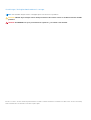 2
2
-
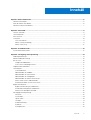 3
3
-
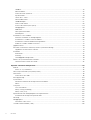 4
4
-
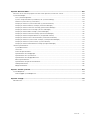 5
5
-
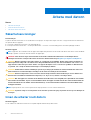 6
6
-
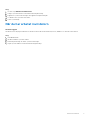 7
7
-
 8
8
-
 9
9
-
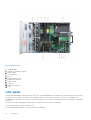 10
10
-
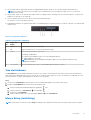 11
11
-
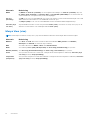 12
12
-
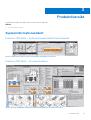 13
13
-
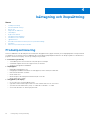 14
14
-
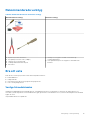 15
15
-
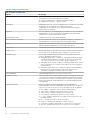 16
16
-
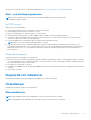 17
17
-
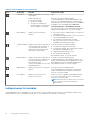 18
18
-
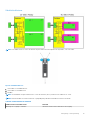 19
19
-
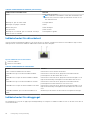 20
20
-
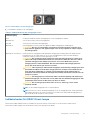 21
21
-
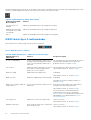 22
22
-
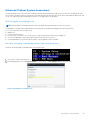 23
23
-
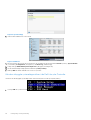 24
24
-
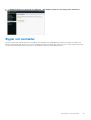 25
25
-
 26
26
-
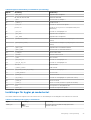 27
27
-
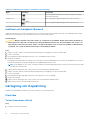 28
28
-
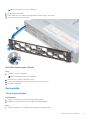 29
29
-
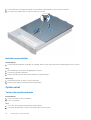 30
30
-
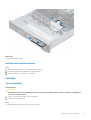 31
31
-
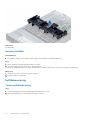 32
32
-
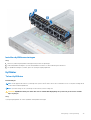 33
33
-
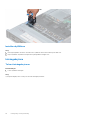 34
34
-
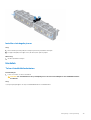 35
35
-
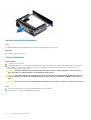 36
36
-
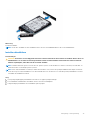 37
37
-
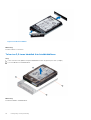 38
38
-
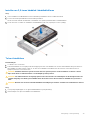 39
39
-
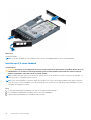 40
40
-
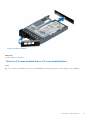 41
41
-
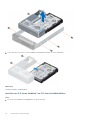 42
42
-
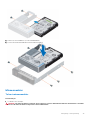 43
43
-
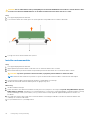 44
44
-
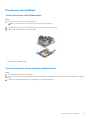 45
45
-
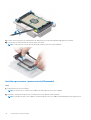 46
46
-
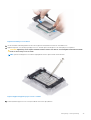 47
47
-
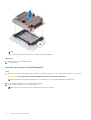 48
48
-
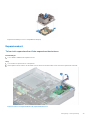 49
49
-
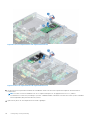 50
50
-
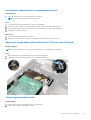 51
51
-
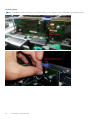 52
52
-
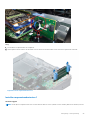 53
53
-
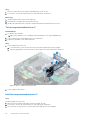 54
54
-
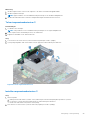 55
55
-
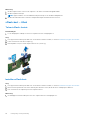 56
56
-
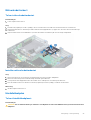 57
57
-
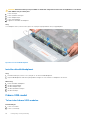 58
58
-
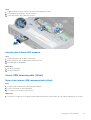 59
59
-
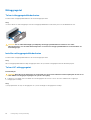 60
60
-
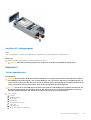 61
61
-
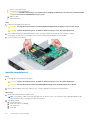 62
62
-
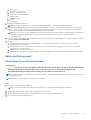 63
63
-
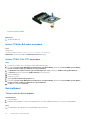 64
64
-
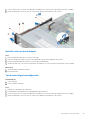 65
65
-
 66
66
-
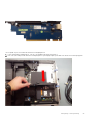 67
67
-
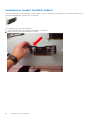 68
68
-
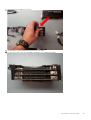 69
69
-
 70
70
-
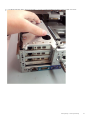 71
71
-
 72
72
-
 73
73
-
 74
74
-
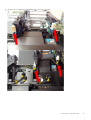 75
75
-
 76
76
-
 77
77
-
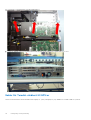 78
78
-
 79
79
-
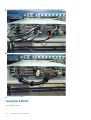 80
80
-
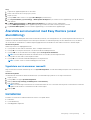 81
81
-
 82
82
-
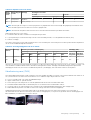 83
83
-
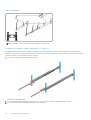 84
84
-
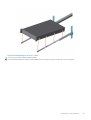 85
85
-
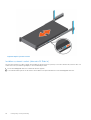 86
86
-
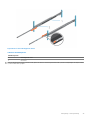 87
87
-
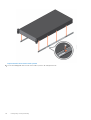 88
88
-
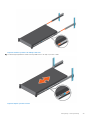 89
89
-
 90
90
-
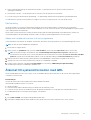 91
91
-
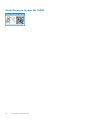 92
92
-
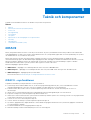 93
93
-
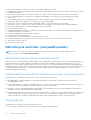 94
94
-
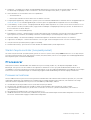 95
95
-
 96
96
-
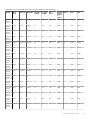 97
97
-
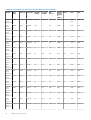 98
98
-
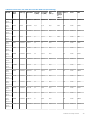 99
99
-
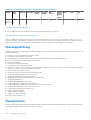 100
100
-
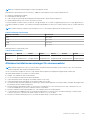 101
101
-
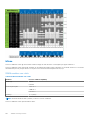 102
102
-
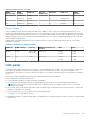 103
103
-
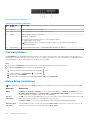 104
104
-
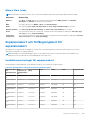 105
105
-
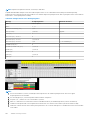 106
106
-
 107
107
-
 108
108
-
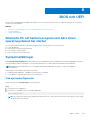 109
109
-
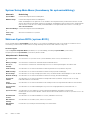 110
110
-
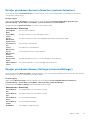 111
111
-
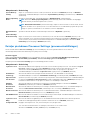 112
112
-
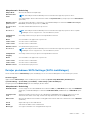 113
113
-
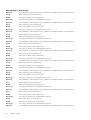 114
114
-
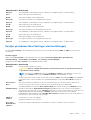 115
115
-
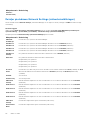 116
116
-
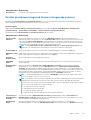 117
117
-
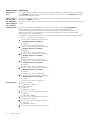 118
118
-
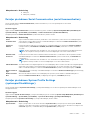 119
119
-
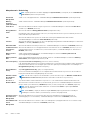 120
120
-
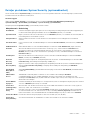 121
121
-
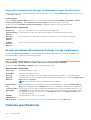 122
122
-
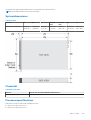 123
123
-
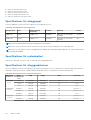 124
124
-
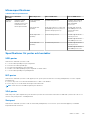 125
125
-
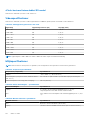 126
126
-
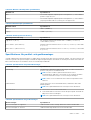 127
127
-
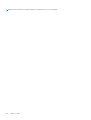 128
128
-
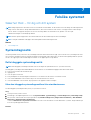 129
129
-
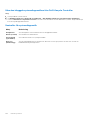 130
130
-
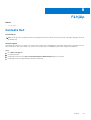 131
131
Relaterade papper
-
Dell Precision 7920 Rack Bruksanvisning
-
Dell Precision Rack 7910 Bruksanvisning
-
Dell Precision R7610 Användarguide
-
Dell Precision R5500 Snabbstartsguide
-
Dell Precision 7920 Rack Snabbstartsguide
-
Dell Precision Rack 7910 Snabbstartsguide
-
Dell Latitude 3190 2-in-1 Bruksanvisning
-
Dell Latitude 3190 Bruksanvisning
-
Dell Precision Rack 7910 Användarguide
-
Dell Latitude 5280/5288 Bruksanvisning